Livestream trên TikTok đã trở thành một phương thức phổ biến không chỉ để giải trí mà còn để tăng cường sự tương tác, thu hút người theo dõi, hỗ trợ doanh thu và thực hiện nhiều giao dịch trực tuyến. Tuy nhiên, không ít người dùng gặp phải tình trạng TikTok không live được. Bài viết này sẽ giúp bạn hiểu rõ về nguyên nhân và cách khắc phục hiệu quả.
 TikTok – Nền tảng video hàng đầu Mạng xã hội video TikTok (Cre: Sưu tầm)
TikTok – Nền tảng video hàng đầu Mạng xã hội video TikTok (Cre: Sưu tầm)
Điều Kiện Để Livestream Trên TikTok
Để có thể livestream trên nền tảng TikTok, người dùng cần phải đáp ứng một số điều kiện nhất định:
-
Ở Việt Nam: Người dùng phải từ 16 tuổi trở lên và tài khoản cần có ít nhất 1000 người theo dõi. Đối với người dùng từ 18 tuổi trở lên, tài khoản sẽ đủ điều kiện nhận quà từ người xem trong livestream.
-
Tại Trung Quốc (Douyin): Tài khoản cần có hơn 10,000 người theo dõi để có quyền livestream.
-
Tại Châu Âu: Tài khoản cũng cần đạt mốc 1000 người theo dõi.
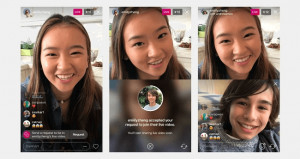 Livestream TikTok trên điện thoại Livestream TikTok trên điện thoại (Cre: Sưu tầm)
Livestream TikTok trên điện thoại Livestream TikTok trên điện thoại (Cre: Sưu tầm)
Nguyên Nhân TikTok Không Thể Livestream
Có nhiều lý do khiến người dùng không thể livestream trên TikTok. Dưới đây là các trường hợp phổ biến nhất:
1. Tài Khoản Chưa Đủ Điều Kiện
TikTok sẽ xác định quyền livestream dựa trên ngày tháng năm sinh của bạn. Nếu bạn chưa đủ 16 tuổi hoặc tài khoản chưa đạt 1000 người theo dõi, bạn sẽ không thể sử dụng tính năng này.
2. Để Thông Tin Cá Nhân Trong Caption
Việc để số điện thoại hoặc bất kỳ thông tin cá nhân nào trong caption livestream có thể dẫn đến việc TikTok hiểu nhầm bạn đang thực hiện một giao dịch nào đó, từ đó khiến quyền livestream bị cấm hoặc hạn chế trong một khoảng thời gian.
3. Để Đường Link Trong Caption
Nếu bạn để đường link dẫn đến một trang web khác trong caption livestream, TikTok sẽ nhanh chóng phát hiện và xử lý tài khoản của bạn. Do đó, hãy cẩn trọng với những thông tin bạn chia sẻ.
4. Sử Dụng Âm Thanh Bản Quyền
Khi livestream, nếu bạn sử dụng nhạc có bản quyền, tài khoản của bạn sẽ bị cảnh cáo và có thể bị chặn tính năng livestream. Hãy sử dụng nhạc không có bản quyền hoặc các bản nhạc có sẵn trên TikTok.
5. Sử Dụng Video Phát Lại
TikTok sử dụng công nghệ AI để ngăn chặn tài khoản livestream bằng cách phát lại video có sẵn. Hãy tránh sử dụng phương pháp này để không gặp rắc rối.
Cách Xử Lý Nhanh Lỗi TikTok Không Livestream Được
Bật Tính Năng Livestream Cho Tài Khoản TikTok
Nếu tài khoản của bạn đủ điều kiện nhưng nút livestream vẫn bị khoá, hãy làm theo các bước dưới đây để mở tính năng này:
- Mở giao diện trang cá nhân TikTok, chọn biểu tượng ba chấm.
- Vào phần “Cài đặt và quyền riêng tư”.
- Tại phần Hỗ trợ, chọn “Báo cáo vấn đề”.
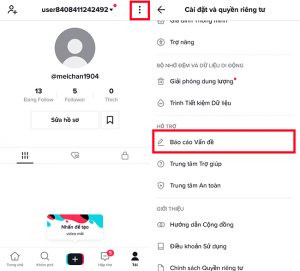 Bật tính năng Live cho tài khoản TikTok Các bước bật tính năng Live cho tài khoản (Cre: Sưu tầm)
Bật tính năng Live cho tài khoản TikTok Các bước bật tính năng Live cho tài khoản (Cre: Sưu tầm)
- Tại phần Chủ đề, chọn “LIVE”.
- Chọn lý do khiến quyền livestream của bạn bị gián đoạn.
Sau khi thực hiện xong các bước trên, bạn có thể cần đợi từ 2 đến 3 ngày để TikTok xem xét và khôi phục quyền livestream của bạn.
Hướng Dẫn Livestream Trên TikTok
Nếu tài khoản của bạn đáp ứng đủ điều kiện, việc mở livestream cực kỳ đơn giản:
- Mở ứng dụng TikTok và nhấp vào biểu tượng “+”.
- Chọn vào biểu tượng “LIVE” ở dưới màn hình.
- Tải ảnh bìa và điền tiêu đề cho livestream.
- Nhấn “GO LIVE” để bắt đầu livestream.
Bật Livestream trên TikTok (Cre: Sưu tầm)
Hy vọng rằng những thông tin trên sẽ giúp bạn giải đáp được các thắc mắc về tình trạng TikTok không livestream được và cách xử lý hiệu quả. Đừng quên theo dõi classin.com.vn để cập nhật thêm nhiều thông tin hữu ích về các nền tảng mạng xã hội và livestream.

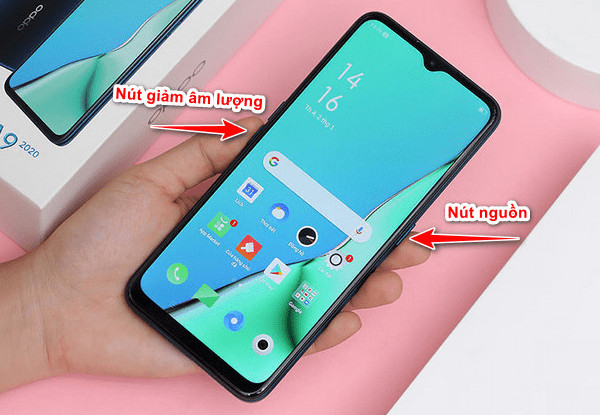 chup anh man hinh oppo a9 2020 bang phim vat ly
chup anh man hinh oppo a9 2020 bang phim vat ly chup anh man hinh oppo a9 2020 bang phim tro nang
chup anh man hinh oppo a9 2020 bang phim tro nang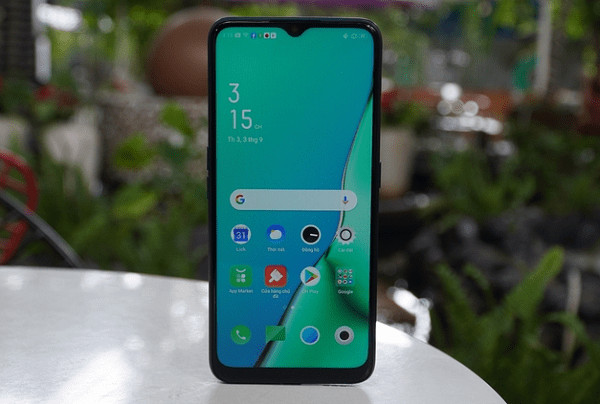 cach chup man hinh oppo a9 2020 bang 3 ngon tay
cach chup man hinh oppo a9 2020 bang 3 ngon tay
 Samsung S20
Samsung S20
 Xung đột phần mềm cũng có thể là nguyên nhân gây ra lỗi
Xung đột phần mềm cũng có thể là nguyên nhân gây ra lỗi Kích pin có thể là giải pháp tạm thời
Kích pin có thể là giải pháp tạm thời
 Ghi âm cuộc gọi thủ công trên Samsung A50
Ghi âm cuộc gọi thủ công trên Samsung A50
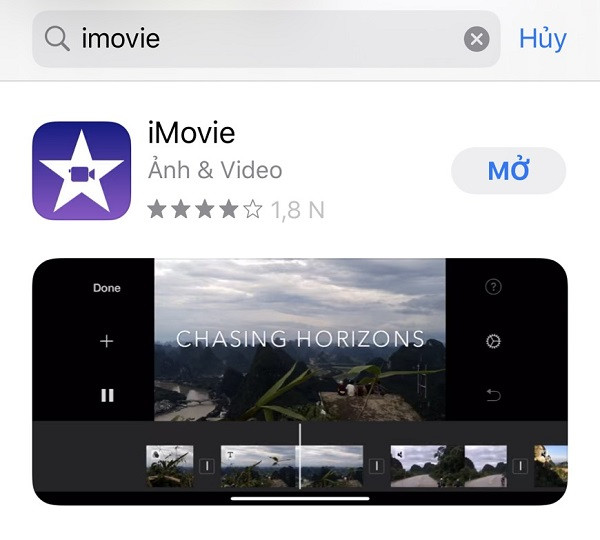 iMovie
iMovie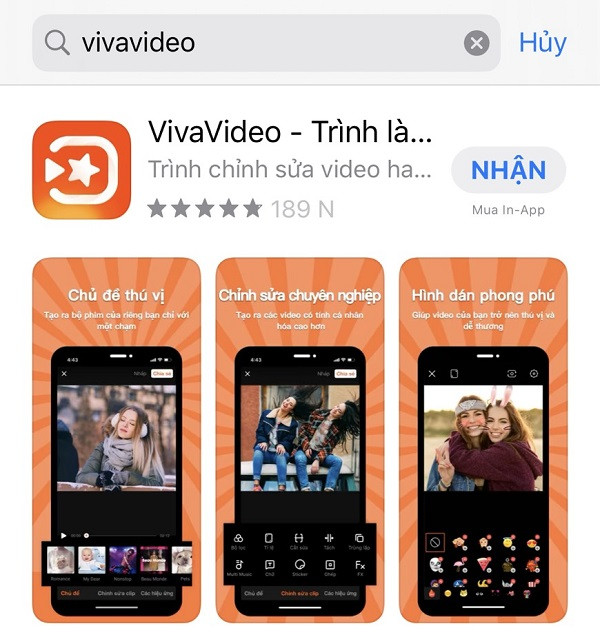 VivaVideo
VivaVideo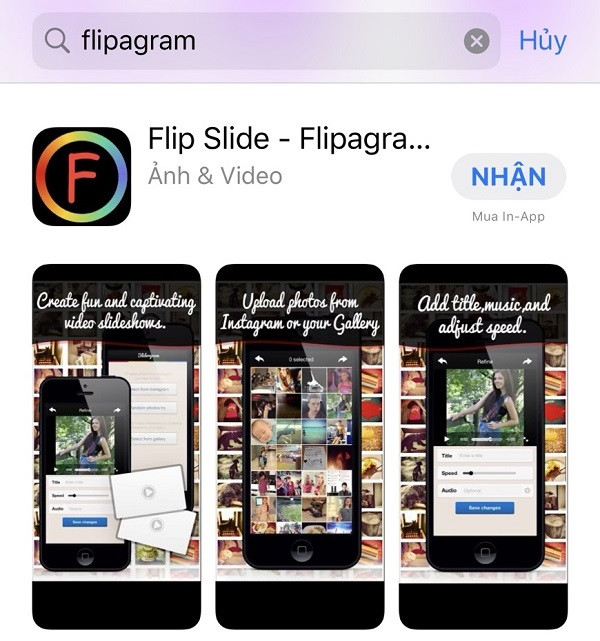 Flipagram
Flipagram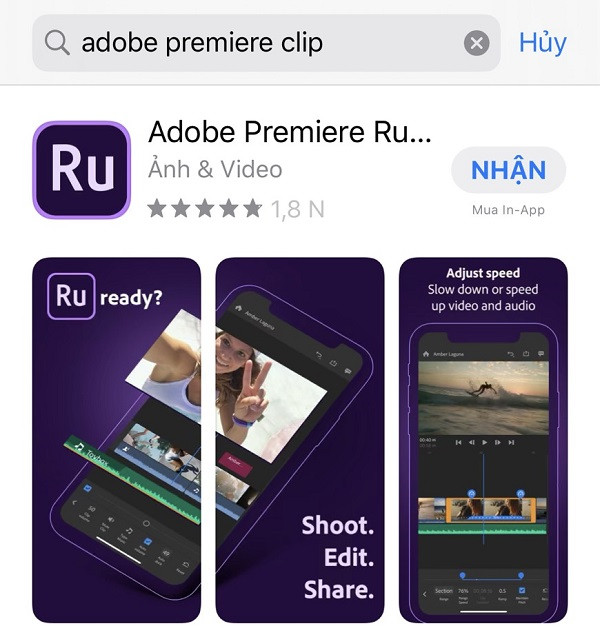 Adobe Premiere Clip
Adobe Premiere Clip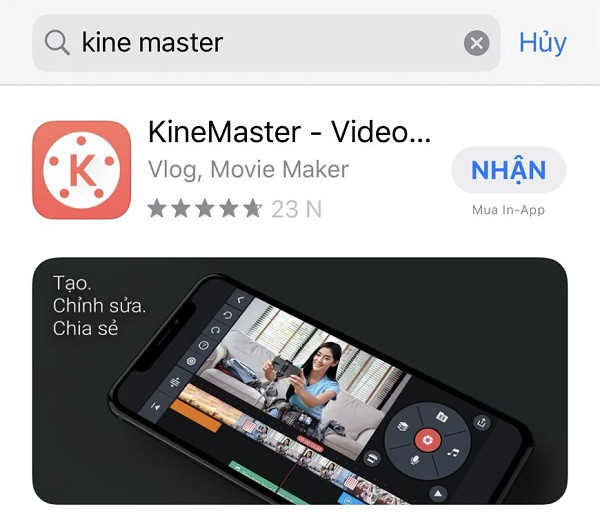 KineMaster
KineMaster
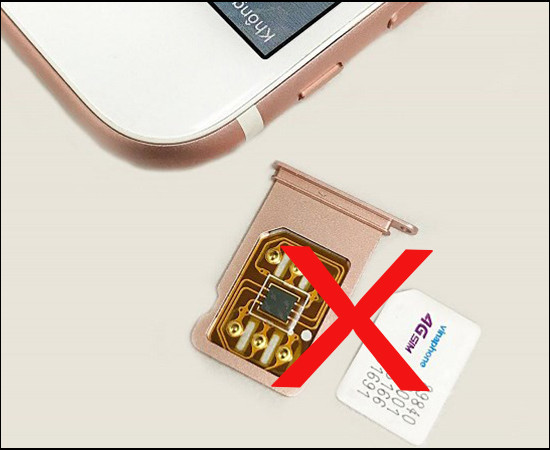 Kiểm tra SIM trên iPhone
Kiểm tra SIM trên iPhone Bật chế độ máy bay
Bật chế độ máy bay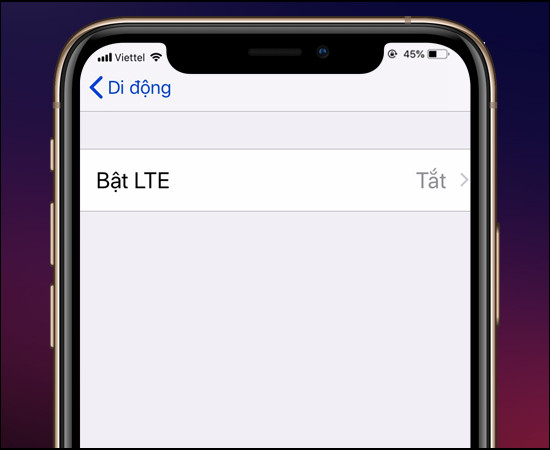 Bật chế độ LTE trên iPhone
Bật chế độ LTE trên iPhone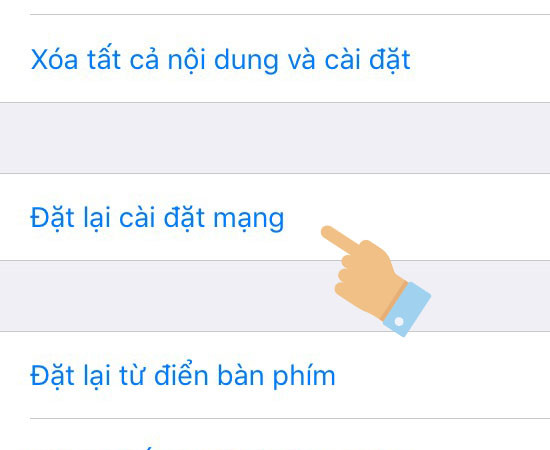 Đặt lại cài đặt mạng trên iPhone
Đặt lại cài đặt mạng trên iPhone Sửa chữa iPhone không hiển thị LTE
Sửa chữa iPhone không hiển thị LTE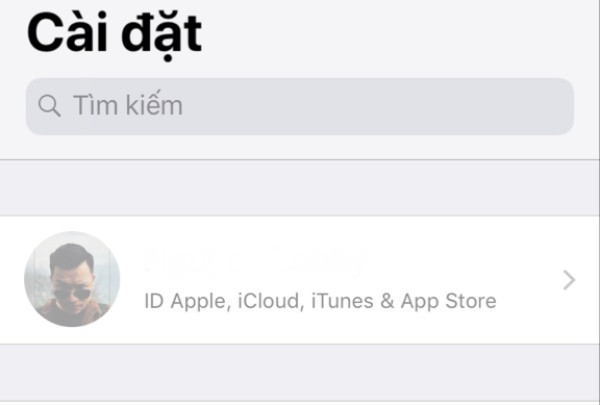
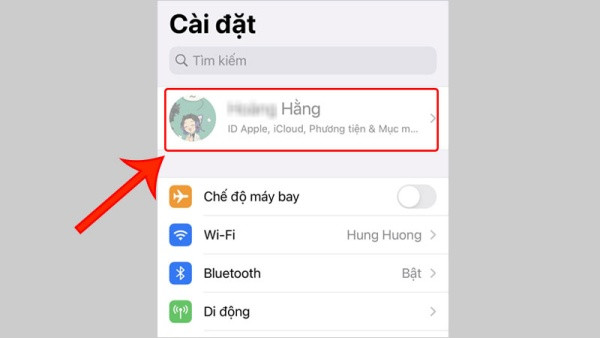 Dấu hiệu của iCloud trên iPhone bị mờ
Dấu hiệu của iCloud trên iPhone bị mờ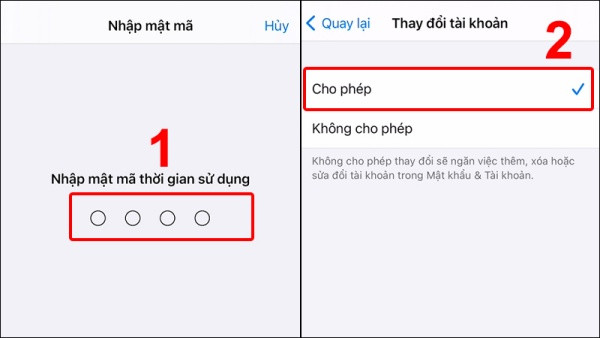 Cách khắc phục lỗi không vào được iCloud
Cách khắc phục lỗi không vào được iCloud![[HỎI – ĐÁP] Xiaomi sạc qua đêm có sao không nhỉ?](https://bannhadatre.com/wp-content/uploads/2025/04/anh-minh-hoa-sac-qua-dem-cho-dien-thoai-xiaomi.jpg)
 Sử dụng bộ sạc chất lượng cho điện thoại Xiaomi
Sử dụng bộ sạc chất lượng cho điện thoại Xiaomi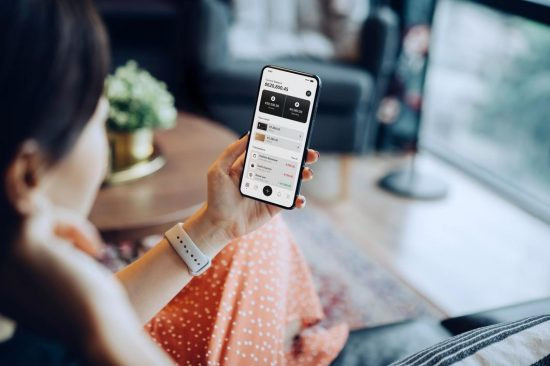 Để điện thoại được nghỉ ngơi
Để điện thoại được nghỉ ngơi
 Củ sạc Samsung
Củ sạc Samsung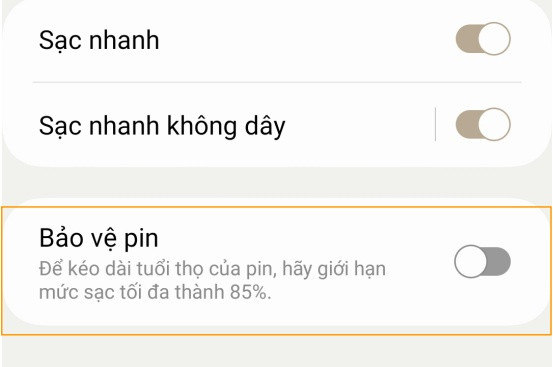 Cách sạc pin điện thoại Samsung mới
Cách sạc pin điện thoại Samsung mới